このマニュアルでは、SSL証明書の設定時に「DNSのTXTレコードによる認証方法」を選択されたお客様に向けたご案内をしています。
DNS TXTレコードに登録されたメールアドレスを使用した審査方法
認証するドメイン名のDNS TXTレコードに事前に任意のメールアドレスを登録いただくことで、そのメールアドレス宛に認証局から承認メールを送ってもらうことができます。メールアドレスを登録する際は、対象のドメインにあるサブドメイン(エントリー名)に、指定された文字列「 _validation-contactemail 」を設定していただく必要があります。
設定値
| Type | TXT |
|---|---|
| エントリー名 | _validation-contactemail |
| 値 | 任意のメールアドレス |
さくらインターネット指定のネームサーバーを参照している場合
ネームサーバーがご不明な場合
ドメイン情報検索でドメインを検索してください。
さくらインターネット指定ネームサーバーは以下の通りです。
| プライマリネームサーバ | ns1.dns.ne.jp |
|---|---|
| セカンダリネームサーバ | ns2.dns.ne.jp |
-
「さくらのレンタルサーバ」をご利用の方
-
「さくらのレンタルサーバ」のコントロールパネルから設定してください。
1「 サーバーコントロールパネル」にログインします。
ログイン方法は下記をご参照ください。
サーバーコントロールパネルにログインしたい注意事項
「メールアドレス / パスワード」でログインした場合は、メール設定しかコントロールパネルに表示されませんので、必ず「初期ドメインまたは追加されたドメイン / パスワード」でログインをお願いいたします。
サーバーコントロールパネルにドメインなどの設定項目が表示されない2ドメイン/SSLから『ドメイン/SSL』をクリックします。

3ドメイン画面から、該当ドメインの『設定』をクリックした後に、『DNSレコード設定』をクリックします。
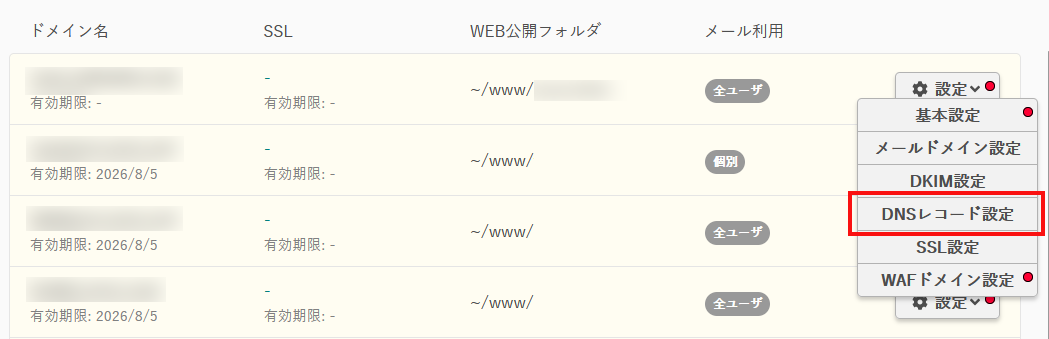
4DNSレコード設定ページの下に移動し、新規エントリーの『追加する』をクリックします。
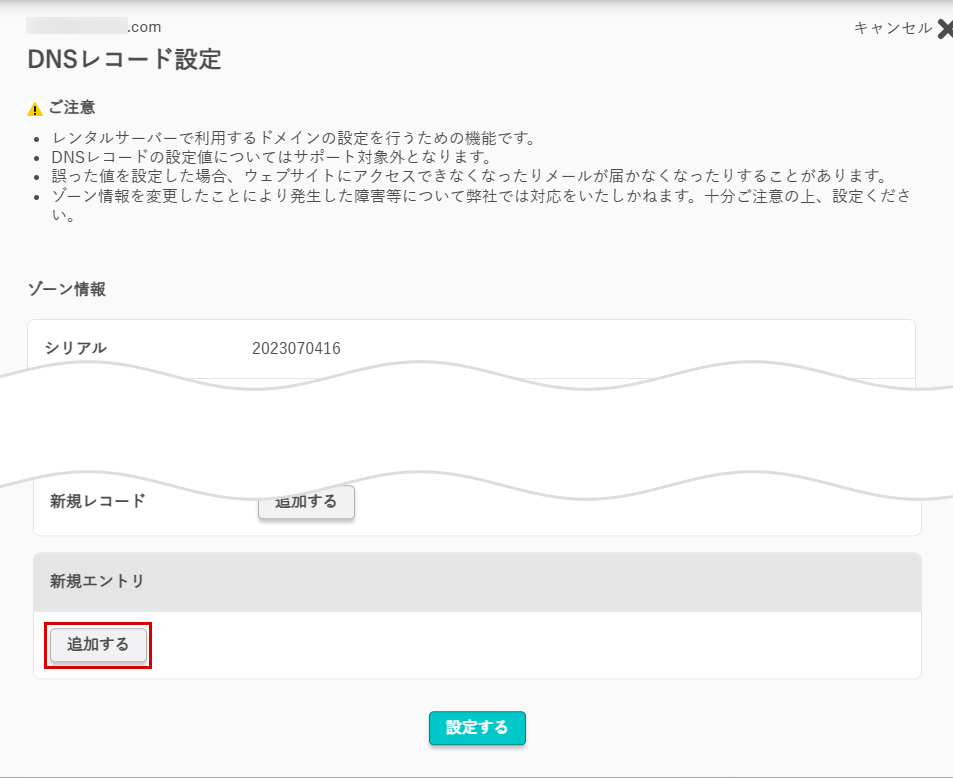
5新規DNSエントリーのレコード名「_validation-contactemail」を入力し、『追加する』をクリックします。
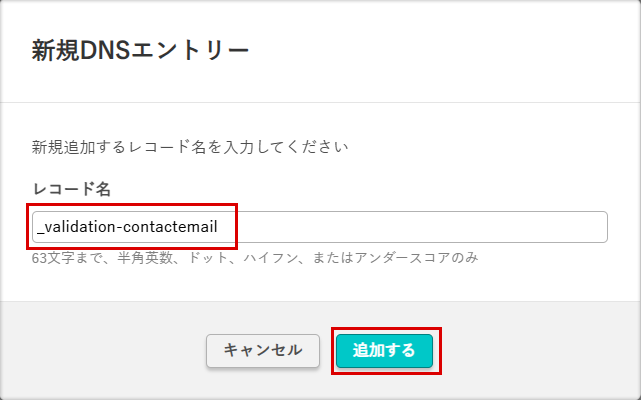
6新規DNSエントリーのレコード種別「TXT」を選択し、『登録する』をクリックします。
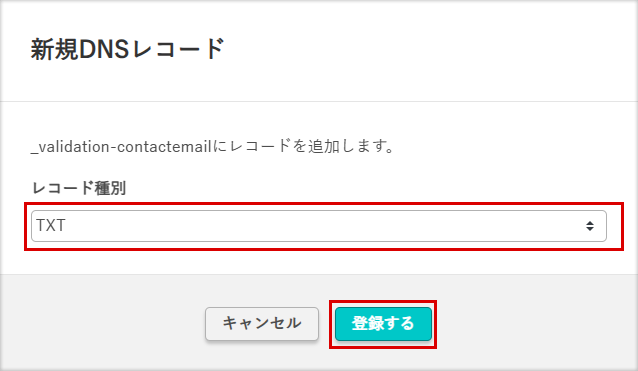
6TXTの枠に「任意のメールアドレス」を入力し、『追加する』をクリックします。

6DNSレコード設定ページの下に移動し、『設定する』をクリックして、完了です。
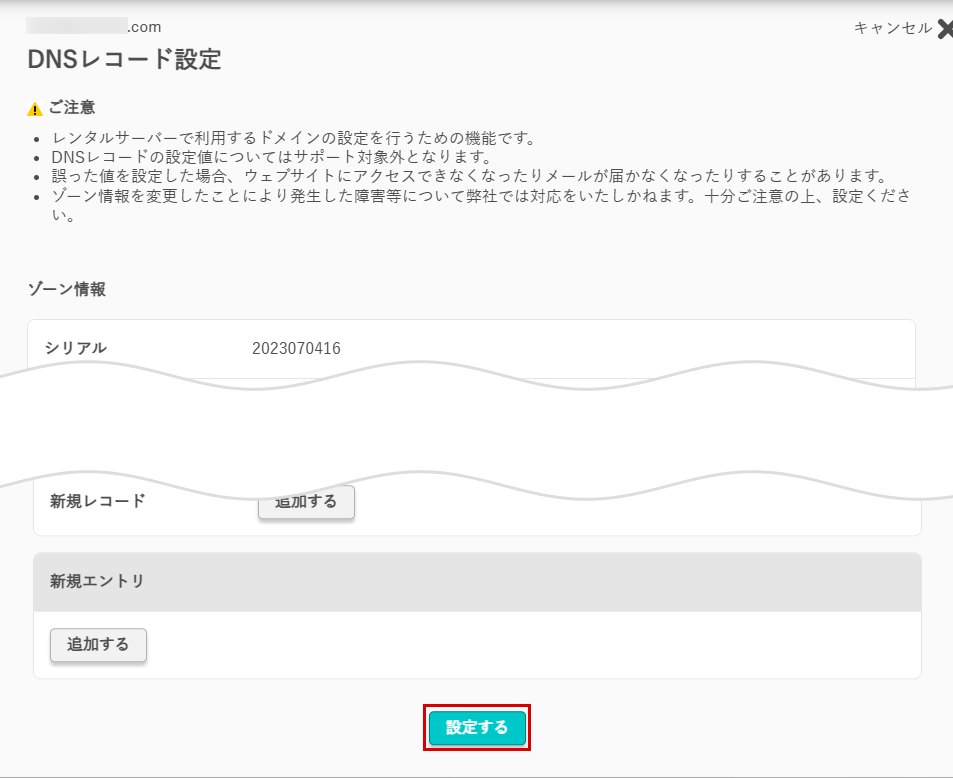
-
「さくらのレンタルサーバ」以外をご利用の方
-
ドメインコントロールパネルより設定してください。
1「 会員メニュー」にログインします。

会員ID お客様の会員ID(例:nnn12345) パスワード 会員メニューパスワード ※お申込み時に、お客様にて決めていただいた任意のパスワード
紛失された場合は「 会員メニューパスワードを再発行したい」をご確認ください。2画面左側の契約情報から『契約中のドメイン一覧』をクリックします。
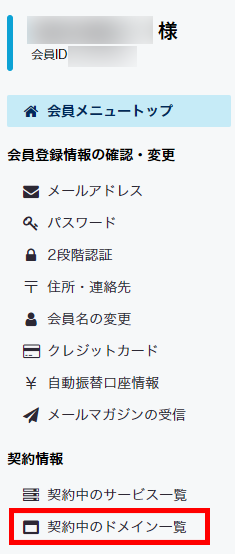
3契約中のドメイン一覧が表示されます。
『ドメインコントロールパネル』をクリックします。
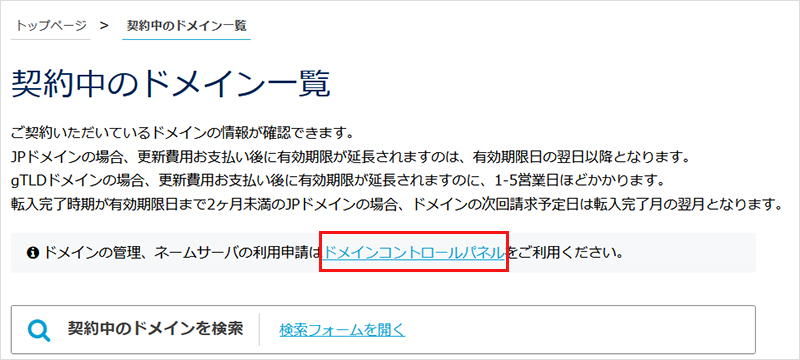
4該当ドメインの『ゾーン』をクリックします。

5レコード設定の『編集』をクリックします。
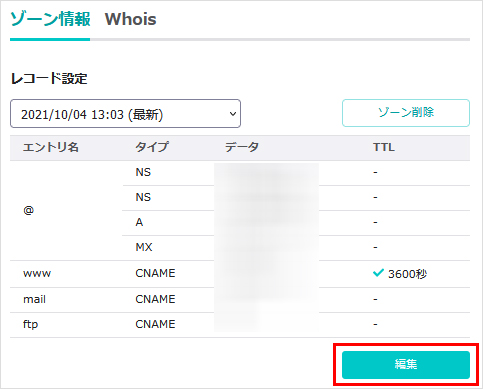
6設定する項目を入力し、『追加』をクリックします。
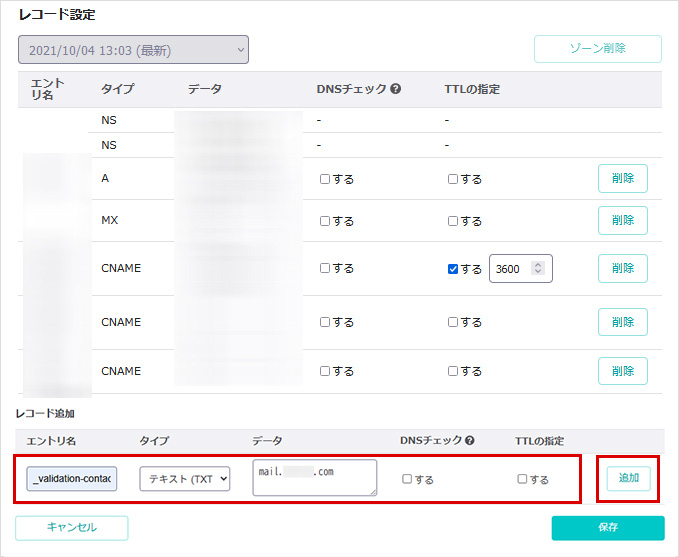
設定する項目
エントリー名 _validation-contactemail タイプ TXT データ 任意のメールアドレス DNSチェック なし(チェックボックスにチェックを入れない) TTLの設定 なし(チェックボックスにチェックを入れない) 7『保存』をクリックして完了です。
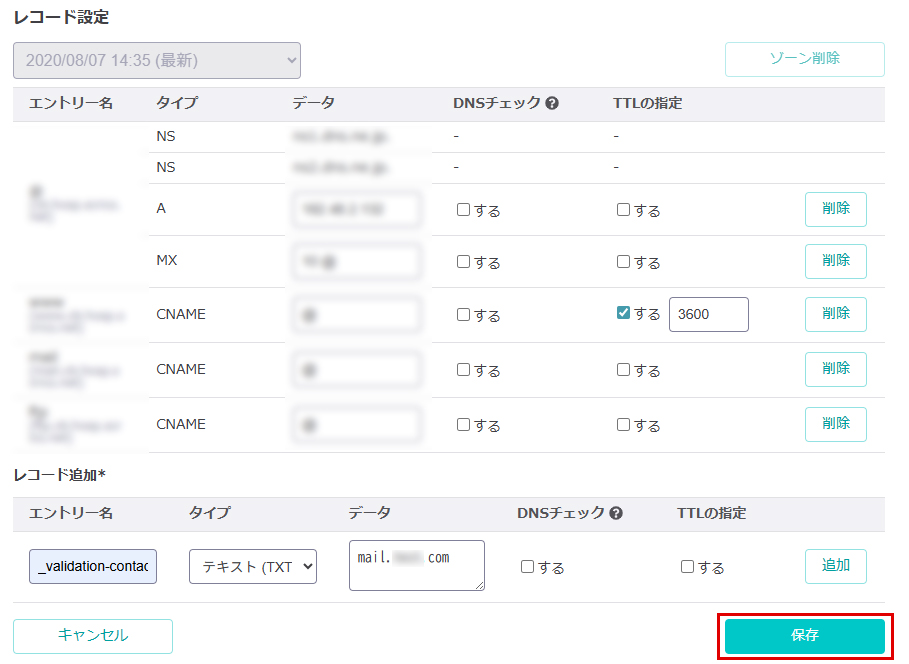
外部のネームサーバーを参照している場合
現在のネームサーバーを管理している事業者の管理画面から設定してください。不明点は、管理している事業者へお問い合わせください。
注意事項
- 1レコードにつき、登録できるメールアドレスは1件のみです。
- 同じエントリー名(_validation-contactemail)で複数のTXTレコードを登録をしないでください。
- ワイルドカードやサブドメイン(例:*.example.com、sub.example.comなど)で証明書を発行する場合、認証局によって入力方法が異なりますので以下の「認証局ごとの登録ルールについて」をご確認ください。
認証局ごとの登録ルールについて
ワイルドカードやサブドメイン(例:*.example.com、sub.example.comなど)で証明書を発行する場合、認証局によって入力方法が異なりますので以下をご参照ください。
JPRSの場合
申請したコモンネームのエントリー名に送信先メールアドレスを登録して下さい。
コモンネーム:example.com、*.example.com、www.example.comの場合
例:_validation-contactemail.example.com. 3600 IN TXT "お客様メールアドレス"
| エントリー名 | _validation-contactemail |
|---|---|
| Type | TXT |
| 値 | お客様のメールアドレス |
コモンネーム(サブドメインの場合):sub.example.com、*.sub.example.com、www.sub.example.com
例:_validation-contactemail.sub.example.com. 3600 IN TXT "お客様メールアドレス"
さくらのレンタルサーバに該当のサブドメインを設定しているか、設定していないかでDNSレコードの設定箇所および設定値が変わります。
- さくらのレンタルサーバに該当のサブドメインを設定している場合
- さくらのレンタルサーバに該当のサブドメインを設定していない場合
- コモンネーム:www.example.com、www.sub.example.comでダブルアドレスオプションOFFの場合
■さくらのレンタルサーバに該当のサブドメインを設定している場合
POINT
さくらのレンタルサーバにドメインを設定すると、ネームサーバー内に設定したドメイン名称のゾーンが作成されます。
例: sub.example.comを追加すると、example.comのゾーンとは別にsub.example.comとしてのゾーンが作成される
ネイキッドドメインであるexample.comのゾーンにレコードを設定しても動作しないため、以下手順に沿ってサブドメインのゾーンにDNSレコード設定をしてください。
以下手順の通り、該当のサブドメイン(この例ではsub.example.com)のDNSレコードを編集してください。
sub.example.comの『DNSレコード設定』をクリックします。
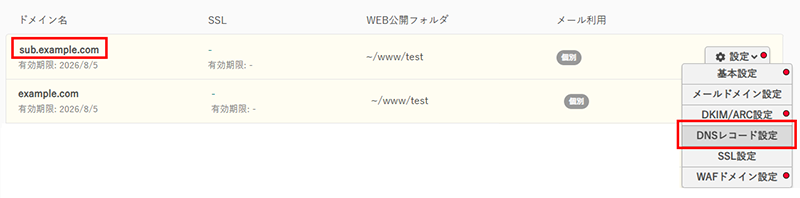
sub.example.comの『txtレコード』を編集します。
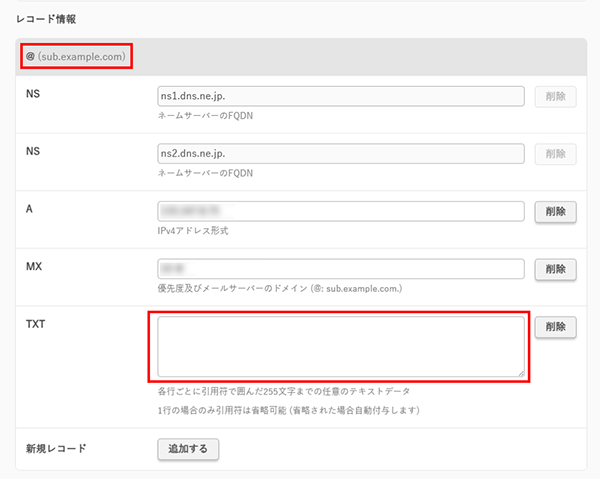
| エントリー名 | _validation-contactemail |
|---|---|
| Type | TXT |
| 値 | お客様のメールアドレス |
■さくらのレンタルサーバに該当のサブドメインを設定していない場合
以下手順の通り、example.comのDNSレコードを編集してください。
example.comの『DNSレコード設定』をクリックします。
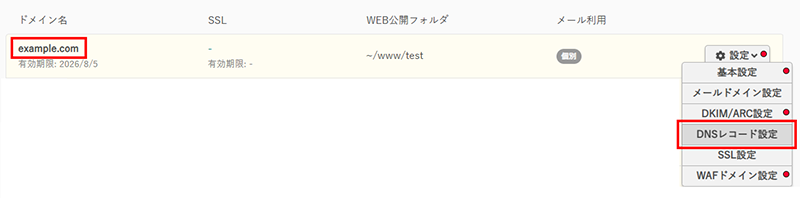
example.comの『txtレコード』を編集します。
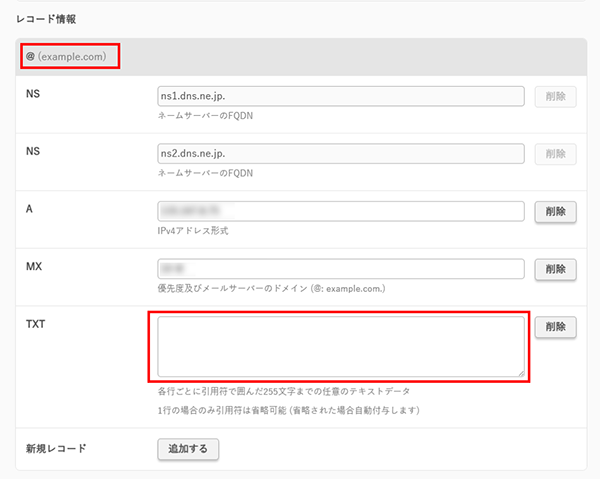
| エントリー名 | _validation-contactemail.sub |
|---|---|
| Type | TXT |
| 値 | お客様のメールアドレス |
■コモンネーム:www.example.com、www.sub.example.comでダブルアドレスオプションOFFの場合
例:_validation-contactemail.www.example.com. 3600 IN TXT "お客様メールアドレス"
以下手順の通り、www.example.comのDNSレコードを編集してください。
example.comの『DNSレコード設定』をクリックします。
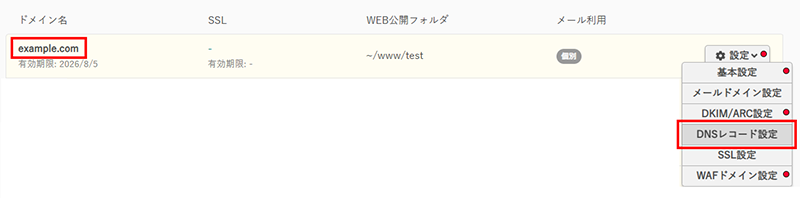
www.example.comの『txtレコード』を編集します。
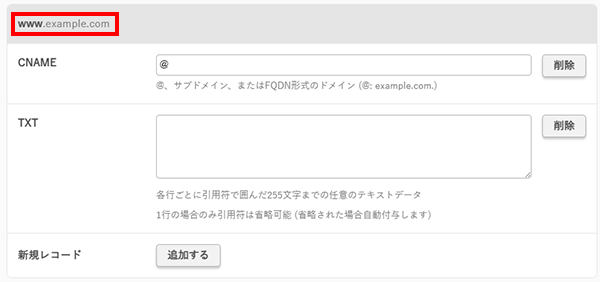
| エントリー名 | _validation-contactemail |
|---|---|
| Type | TXT |
| 値 | お客様のメールアドレス |
※コモンネームのドメイン名のTXTレコードへの登録ではなく、www.ドメイン名(サブドメイン名)のTXTレコードへの登録が必要です。
サイバートラスト/デジサート/グローバルサイン/セコム/の場合
ワイルドカード、サブドメイン(例:*.example.com、sub.example.com、www.example.comなど)を含む証明書であっても、ベースドメイン名(例:example.com)へのTXTレコードのみへの登録で有効です。
